„Mozilla“ į „Firefox“ naršyklę pirmą kartą įtraukė „multi-touch“ palaikymą 4.0 versijoje. Skirtingai nuo „Google Chrome“ naršyklės, „Firefox“ palaiko pagrindinius „Windows 7“, „Windows 10“ ir „Windows 8“ įėjimus. Tačiau, išskyrus pagrindinius jutiklinius įvesties duomenis, nėra net vienos parinkties, kad sukonfigūruotų naršyklę, skirtą multi-touch ekranams.
Kaip ir bet kuri kita programinė įranga, skirta „Windows“, „Firefox“ nesiūlo daug multi-touch ekranų. Akivaizdu, kad tai pasikeis išleidus „Windows 10/8 OS“. Bet jei jau naudojate „Windows 10/8“ planšetiniame kompiuteryje arba kompiuteryje su daugiafunkciniu ekranu, galite norėti optimizuoti savo mėgstamą „Firefox“ naršyklę jutikliniam ekranui.
Iš esmės yra du geri plėtiniai, skirti optimizuoti „Firefox“ ryšiui. Vienas yra „ Page Flippers“, o kitas - „ Grab and Drag“ . Abu plėtiniai palaiko naujausią „Firefox“ versiją.
„Page Flippers“ leidžia jums skaityti žiniatinklio turinį kaip knygą. Tai tiesiog prideda keturis šoninius mygtukus, norėdami slinkti puslapius. Pagal numatytuosius nustatymus viršutiniame kairiajame kampe rodomas Ankstesnis mygtukas, apačioje kairėje, Kitas mygtukas apatiniame dešiniajame kampe ir Kitas apatiniame dešiniajame puslapio kampe. Visi keturi mygtukai gali būti pritaikyti įvairiems veiksmams atlikti. Galimos parinktys, leidžiančios individualizuoti mygtuko išvaizdą ir mygtuko fono spalvą.

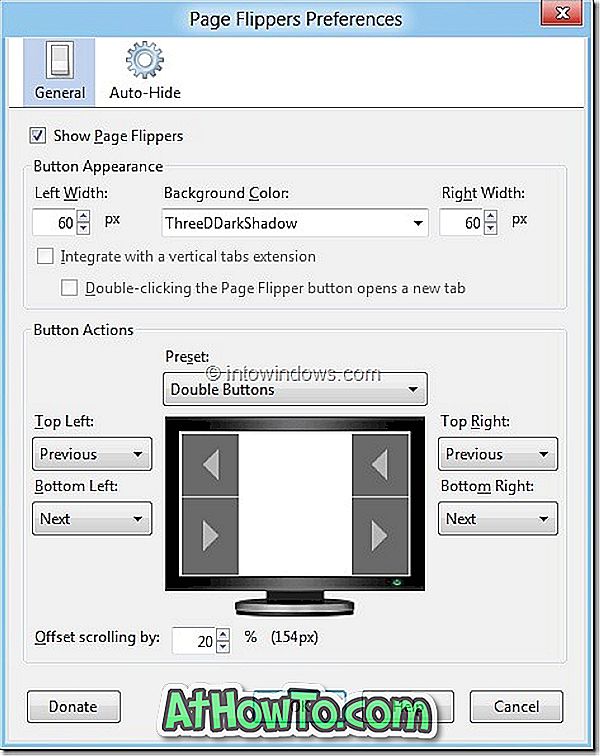
Antrasis plėtinys yra Grab ir Drag . „Grab“ ir „Drag“ leidžia „Adobe Acrobat“ stiliui patraukti ir vilkite, „Mozilla Firefox“ naršyklėje naršyti gestais ir judėti. Įdiegę šį plėtinį, turėsite konfigūruoti nustatymus „Grab and Drag Startup Wizard“.
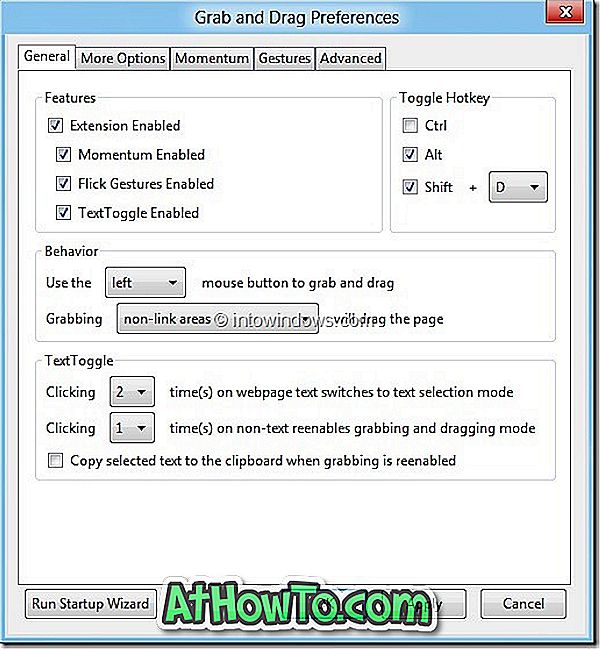
Kai įjungta „Momentum“ parinktis, puslapio, kurį vilkėte pastoviu greičiu, atleidimas leis puslapiui judėti dabartiniu greičiu, kol bus sustabdytas.
„Flicks“ yra pelės gestai, padaryti greitai nuleidžiant rašiklį ar pirštą per ekraną tam tikra kryptimi. Naudodami „Flicks“, galite lengvai slinkti aukštyn, žemyn, į kairę arba į dešinę.
Jei naudojate „Firefox“ „Windows 10/8“ planšetiniame kompiuteryje arba kompiuteryje su daugiafunkciniu ekranu, siūlome išbandyti abu šiuos plėtinius, kad pagerintumėte naršymo patirtį.
Jus taip pat gali sudominti tai, kaip įjungti „Google Chrome“ naršyklės vadovą „Touch Screen“ palaikymą.
Atsisiųsti „Grab and Drag“ (nebegalima)
Atsisiųsti puslapio pleistras (priedas pašalintas jos kūrėjo)













